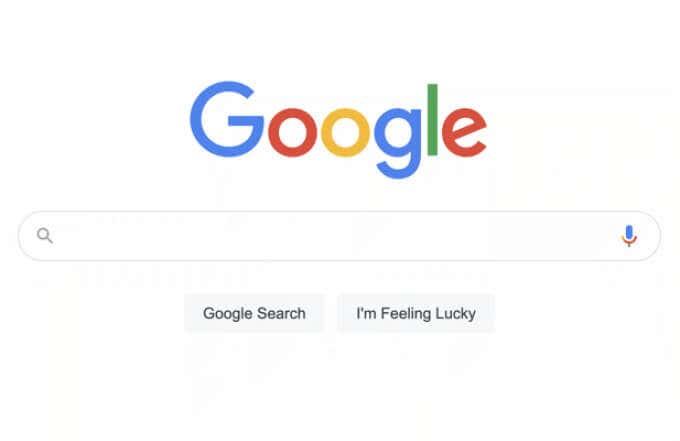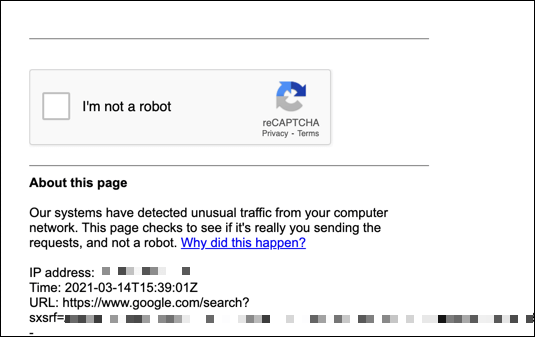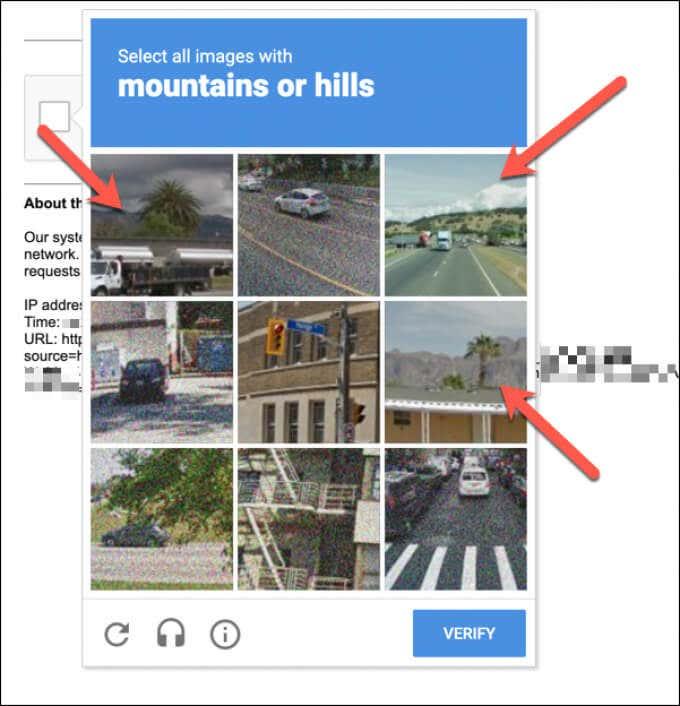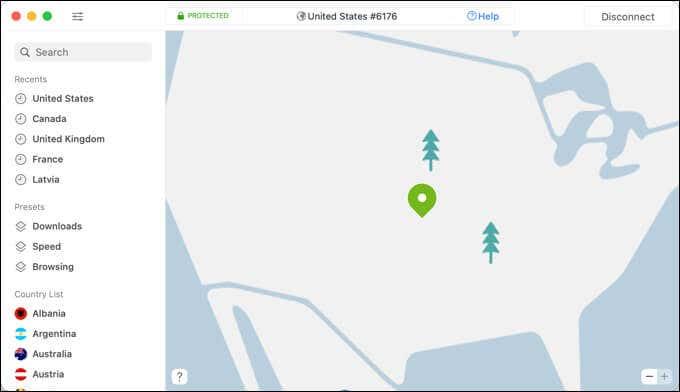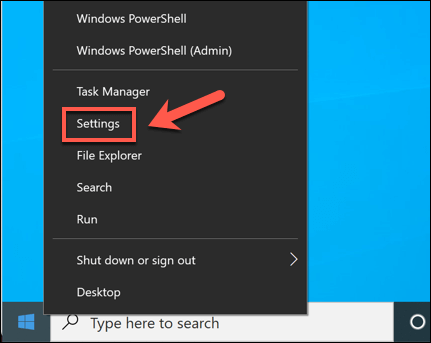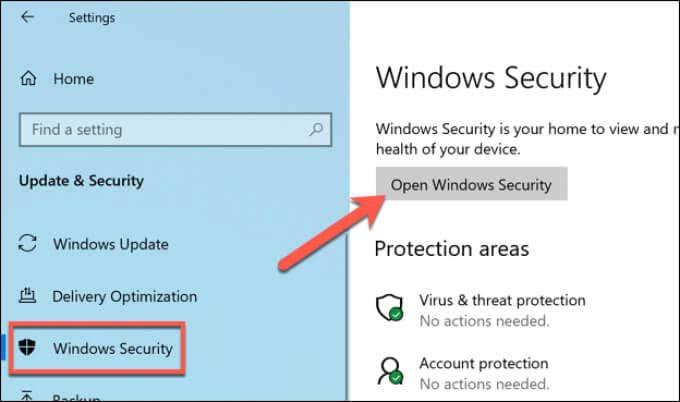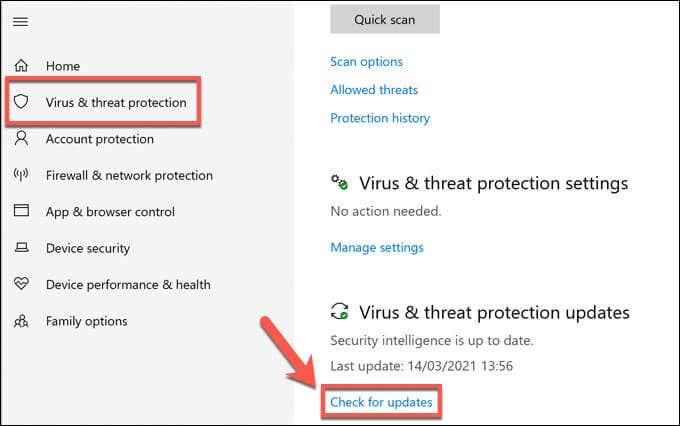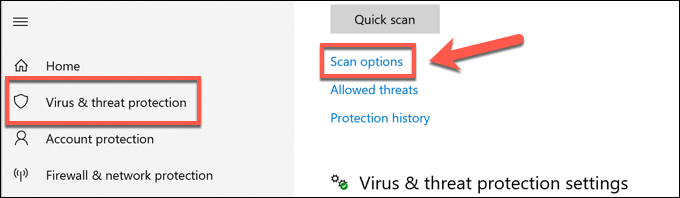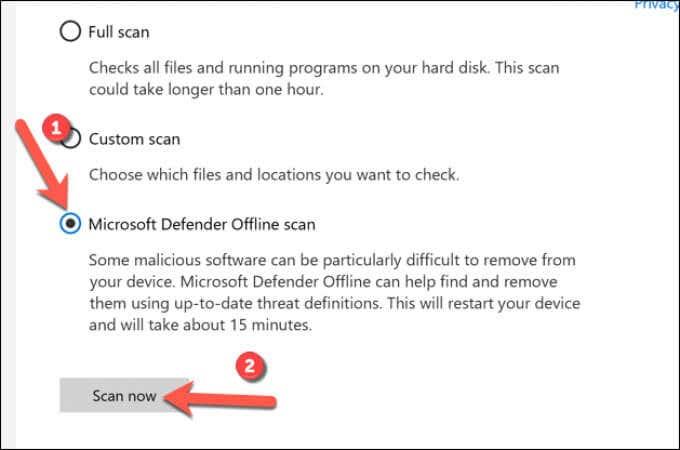Google notar ýmsar aðferðir til að koma í veg fyrir að óþarfa umferð misnoti leitarvélina sína. Ein tækni sem getur valdið vandræðum er Google „óvenjuleg umferð“ skilaboðin sem þú gætir séð, til dæmis ef þú hefur framkvæmt of margar leitir á stuttum tíma. Hins vegar eru aðrar ástæður fyrir því að þessi skilaboð birtast.
Ef þessi tiltekna Google villa kemur í veg fyrir að þú notir Google leitarvélina á áhrifaríkan hátt geturðu leyst vandamálið með því að fylgja skrefunum hér að neðan.
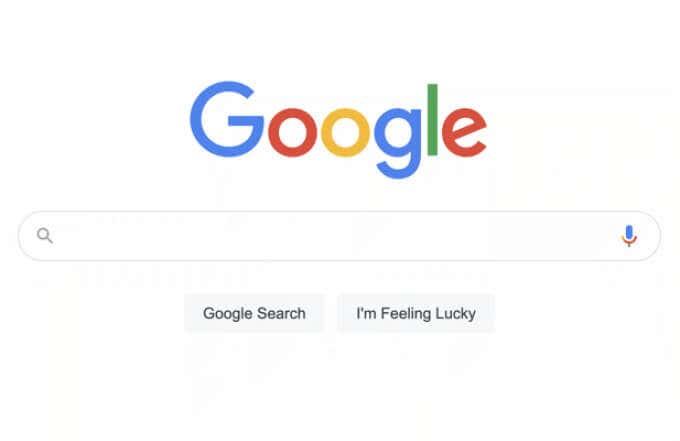
Hvað veldur óvenjulegri umferðarvillu hjá Google?
Ef þú sérð óvenjuleg umferðarvilluskilaboð frá Google er það venjulega merki um að Google grunar að vefumferð þín sé vandamál á einhvern hátt. Óvenjuleg umferð, í þessu tilviki, þýðir venjulega sjálfvirka umferð eða skaðlega umferð, af völdum tölvusnápur, vélmenni, óþarfa leitarbeiðni fyrir spilliforrit.
Það getur líka stafað af leit sem merkir þig sem „óvenjulegan“ á einhvern hátt, svo sem reglulegri eða endurtekinni notkun háþróaðra leitartækja.
Það eru venjulega ekki villuboð sem þú þarft að hafa áhyggjur af, þar sem það er venjulega hægt að leysa það með nokkrum einföldum lagfæringum. Til dæmis, ef þú ert að nota opinbera tölvu gætirðu fundið að internettengingunni (og útleiðandi IP-tölu) sem þú notar er deilt af of mörgum tækjum, sem veldur því að Google takmarkar leitina sem er gerð.
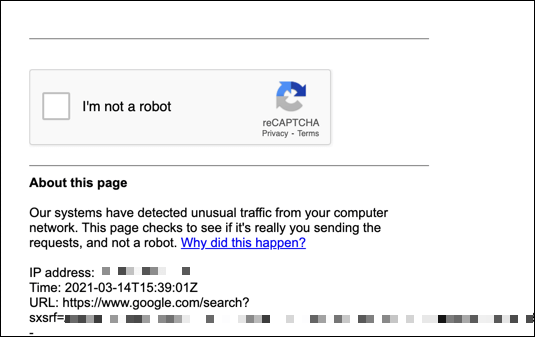
Það getur líka stafað af sýndar einkaneti (VPN), þar sem vefumferð sem er flutt í gegnum VPN netþjóna veldur því að Google takmarkar fjölda leitar.
Þú gætir líka þurft að athuga með hugsanlegan spilliforrit. Ef tölvan þín er sýkt gæti tölvuþrjótur verið að nota nettenginguna þína til að senda umtalsverða umferð á leitarvél Google, sem Google mun loka með skilaboðum um „uppgötvuð óvenjuleg umferð“. Ef þetta gerist þarftu að leita að spilliforriti sem fyrst.
Vandamálið gæti líka stafað af forriti eða skriftu sem þú ert að keyra sjálfur. Ef þú ert að reyna að skafa Google leitarniðurstöður of hratt, til dæmis, mun Google loka fyrir leitirnar eftir stuttan tíma.
Framkvæmdu CAPTCHA prófið með góðum árangri
Ef Google er að loka fyrir leitarumferð þína án góðs ástæðu (eftir því sem þér er kunnugt), geturðu venjulega framhjá henni með því að framkvæma CAPTCHA prófið . CAPTCHA er kerfi sem er hannað til að takmarka umferð á vefnum sem ekki er manna (svo sem sjálfvirkar skrapvélar) með því að kynna próf sem „aðeins“ menn sem nota dæmigerðan vafra geta leyst.
Þó að CAPTCHA kerfið sé ekki eins pottþétt og það var, heldur Google áfram að nota það sem leið til að takmarka óvenjulega vefumferð. Ef Google leit þín er takmörkuð á einhvern hátt skaltu velja gátreitinn Ég er ekki vélmenni í CAPTCHA reitnum og framkvæma prófið.
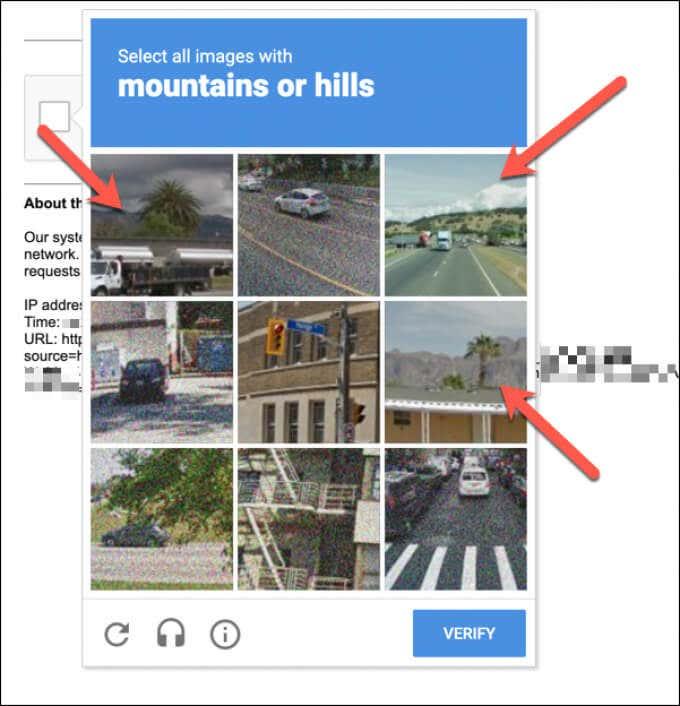
Prófið felur venjulega í sér að bera kennsl á myndir út frá ákveðinni atburðarás með því að velja þær (til dæmis, velja allar myndirnar með sýnilegu tré). Það er líka möguleiki fyrir sjónskerta að heyra captcha lesið fyrir þá.
Þegar þú hefur valið réttar myndir ætti að velja Staðfesta hnappinn gera þér kleift að framkvæma leitina. Hins vegar, ef þú fellur á prófinu, eða ef Google heldur áfram að gruna að umferð þín sé sjálfvirk, þarftu að endurtaka ferlið.
Ef þú heldur áfram að lenda í vandræðum skaltu íhuga að skrá þig inn með Google reikningnum þínum eða skipta yfir í annan vafra (eins og Google Chrome). Þetta er góð leið til að sanna fyrir netþjónum Google að þú sért lögmætur leitarnotandi, sem dregur úr líkum á að leit þín verði takmörkuð í framtíðinni.
Takmarkaðu leitina þína tímabundið (og notaðu færri leitarfyrirtæki)
Ef þú ert að gera margar leitir á stuttum tíma, sérstaklega ef þú hefur notað sjálfvirkt tól (eins og skrapavél) til að gera þær, gætirðu þurft að takmarka leitina tímabundið.
Þú gætir þurft að gera þetta í klukkutíma eða tvo, en það getur tekið 24 klukkustundir þar til einhver takmörkun á IP tölu þinni er aflétt. Þú gætir líka þurft að takmarka fjölda háþróaðra Google leitarfyrirtækja sem þú notar í leit.

Þetta er vegna þess að leitarfyrirtæki (eins og site:online-tech-tips.com ) eru vaxandi merki um sjálfvirka leit. Flestir Google leitarnotendur nota ekki símafyrirtæki til að leita, svo Google getur auðveldlega síað þær út fyrir umferð. Ef þú þarft að nota rekstraraðila, notaðu þá sparlega til að draga úr líkunum á að vera takmörkuð.
Aftengjast VPN (eða skipta um nettengingu)
Sýndar einkanet (eða VPN) er oft notað til að fela sanna IP tölu þína, sem gefur þér aukið næði á netinu. Ef þú ert tengdur við VPN gætirðu hins vegar fundið að líkurnar á að sjá óvenjuleg umferðarvilluskilaboð frá Google aukast.
VPN veitandi beinir umferð þinni í gegnum þúsundir netþjóna sem hann hefur yfir að ráða, en hann beinir einnig umferð frá öðrum VPN áskrifendum í gegnum sömu netþjóna. Líkt og að nota almenna nettengingu (svo sem sameiginlega tölvu eða almennings WiFi), getur þetta valdið umtalsverðum fjölda sameiginlegra Google fyrirspurna á sömu IP tölu.
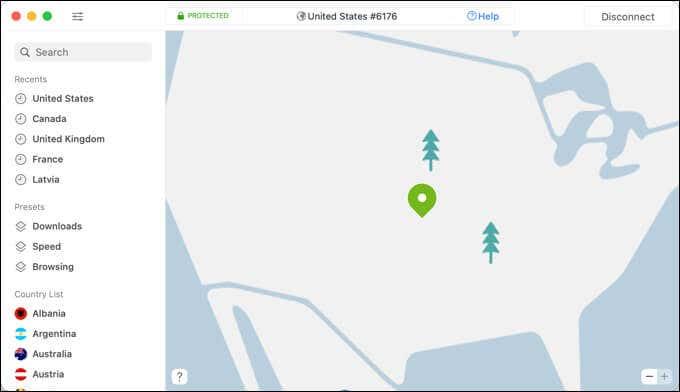
Þetta mun valda því að Google lokar eða takmarkar leitir sem gerðar eru í gegnum þessa IP tölu. Google kann einnig að bera kennsl á tiltekin IP svið (eins og þau sem VPN eru notuð) sem áhættuheimildir og takmarka þá.
Besta leiðin til að sigrast á þessum vandamálum er að aftengjast hvaða VPN-tengingu sem þú ert að nota til að leita. Ef þetta virkar ekki gætirðu þurft að íhuga að skipta yfir í aðra nettengingu (svo sem farsímagagnatengingu) til að komast framhjá vandamálinu.
Athugaðu fyrir malware
Ef þú ert ekki viss um orsök óvenjulegra umferðarskilaboða frá Google gæti það bent til spilliforritssýkingar á tölvunni þinni eða staðarnetinu. Þessi spilliforrit gæti notað nettenginguna þína til að gera umtalsverðan fjölda leitarfyrirspurna til að skafa gögn eða framkvæma á annan hátt dreifða neitun á þjónustu (DDoS) árás á Google sjálft.
Þó að þú gætir notað þriðja aðila vírusvarnar- eða spilliforrit, þá er það ekki algjörlega nauðsynlegt. Windows 10 inniheldur innbyggða öryggislausn sem kallast Microsoft Defender sem þú getur notað til að athuga með (og fjarlægja) mögulegar malware sýkingar sjálfkrafa.
- Til að opna Microsoft Defender skaltu hægrismella á Start valmyndina og velja Stillingar valkostinn.
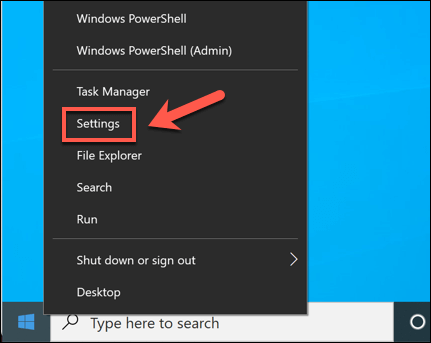
- Í Windows Stillingar valmyndinni skaltu velja Uppfærsla og öryggi > Windows Öryggi > Opna Windows öryggi .
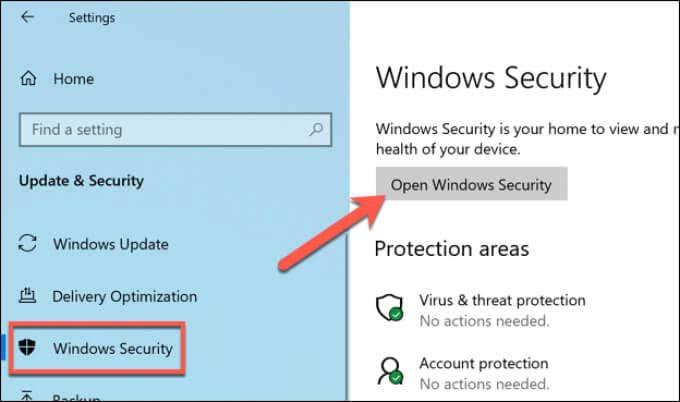
- Windows mun opna öryggisvalmyndina í nýjum glugga. Veldu Veiru- og ógnarvörn í valmyndinni, veldu síðan Leitaðu að uppfærslum til að tryggja að vírusvarnargagnagrunnurinn þinn sé uppfærður.
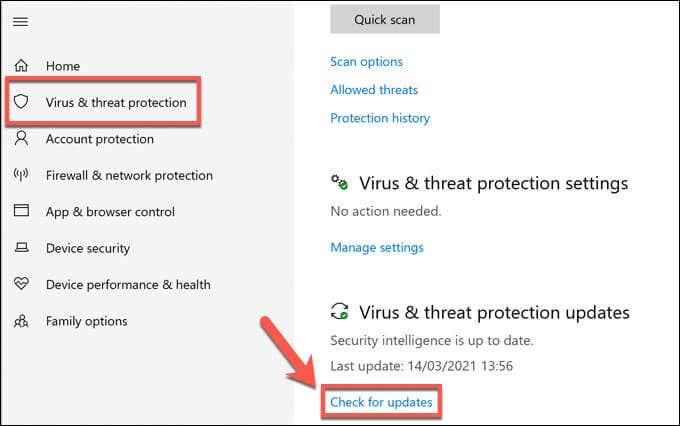
- Þegar Microsoft Defender vírusvarnargagnagrunnurinn hefur verið uppfærður skaltu velja Skannavalkostir , sem eru skráðir undir flokknum Núverandi ógnir .
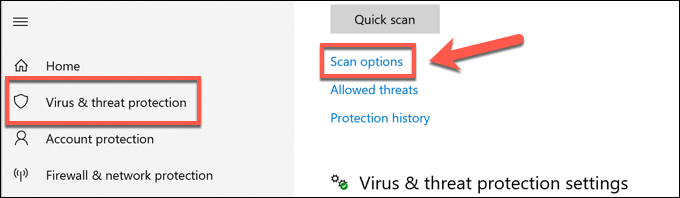
- Veldu Microsoft Defender Offline Scan valkostinn, veldu síðan Scan now hnappinn.
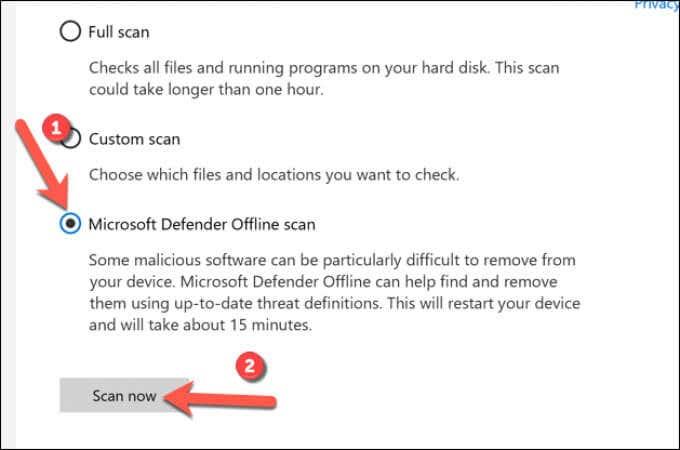
Windows mun endurræsa tölvuna þína og framkvæma ræsistigsskönnun á kerfisdrifinu þínu til að athuga hvort spilliforrit sé smitað. Fylgdu frekari leiðbeiningum á skjánum til að fjarlægja þrjóskur spilliforrit sem það finnur.
Þú gætir þurft að endurtaka þessi skref á öllum öðrum tækjum sem eru tengd við staðarnetið þitt og deila sömu opinberu IP tölu.
Notaðu Google á áhrifaríkan hátt
Óvenjuleg umferðarvilluskilaboð frá Google eru ekki eitthvað til að hafa áhyggjur af, en ef þú sérð þau reglulega gætirðu þurft að endurskoða leitarvenjur þínar. Of margar leitir (eða leitir með háþróuðum leitarfyrirtækjum) á stuttum tíma munu valda því, en það getur malwaresýking líka, svo vertu viss um að athuga netkerfið þitt reglulega fyrir sýkingar.
Ef þú hefur áhyggjur af gögnunum sem Google er að safna um þig gætirðu viljað hlaða niður persónulegum gögnum þínum til að athuga. Ef þú ert óánægður geturðu alltaf skipt yfir í leitarvél sem miðar að persónuvernd eins og DuckDuckGo til að halda leitinni þinni falinni eða notað ákveðin vafraverkfæri til að takmarka magn gagna sem þú deilir á netinu.